アニメしていると「画面に印やメモを書きたい」ということ結構多いと思います。
モニターの上に透明なシートをかけて、そこにマジックやデルマ(ダーマトグラフ)で直接書くという方法もありますが
画面を拡大したりすると、印の位置がズレてしまって困ることもあります。
ドラゴンの製図機能はかなり充実しています。
パレットの「製図」を選び、色々触ってみましょう。
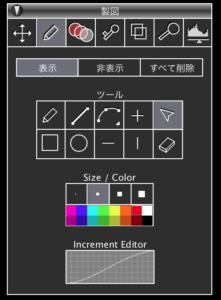
![]() 選択
選択
![]() フリーハンドで描画
フリーハンドで描画
![]() 続けて曲線/直線を描く(ツールのアイコンを右クリックして切り替え)
続けて曲線/直線を描く(ツールのアイコンを右クリックして切り替え)
![]() 一本の線分を描く(Shiftを押しながらで垂直・水平・30°・45°・60°の角度になる)
一本の線分を描く(Shiftを押しながらで垂直・水平・30°・45°・60°の角度になる)
![]()
![]() 図形を描く(Shiftを押しながらで正円・正方形になる)
図形を描く(Shiftを押しながらで正円・正方形になる)
![]()
![]() 短い線分を描く
短い線分を描く
![]() 十字を描く
十字を描く
![]() 消去
消去
書いた線を選択し、右クリック>選択したオブジェクトを複製する
でコピー&ペーストすることもできます。

線の太さや色は後からも変えられます。
変えたい線をクリックして選択し、色のパレットや線の太さのアイコンをクリックしてみましょう。
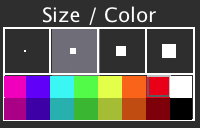

描いた図形を回転・拡大させたいときは
図形を選択するとバウンディングボックスが現れるので
カーソルを四隅のどれかに持っていくと拡大
カーソルを外側に持っていくと回転の矢印に切り替わります。
Shiftを押しながらドラッグすることで元の比率のまま拡大することが可能です。
Increment Editor
増加量=分割したい数です。
カーブを曲げれば、等分だけでなく
イージーイーズもできます。
車などの停止/発進や、ボールなど放物線を描くものをアニメするときのガイドになります。
ちなみに、●や◆を押し、再生ボタンを押すと画面上で動きのシミュレーションもできます。
ショートカット
製図の表示/非表示のショートカットはDです。
DrawのDと覚えましょう。
Ver:Dragonframe 3.6.9







